"Curățați computerul de gunoi" - aceste cuvinte pot fi adesea auzite astăzi ca răspuns la plângerile lor cu privire la funcționarea lentă a calculatorului sau la problemele mici cauzate de acțiunile programelor de virusi. Din păcate, cei mai mulți utilizatori înșiși înțeleg încă expresia "curățați computerul" mai degrabă vag, dar nu este atât de dificil dacă începeți să înțelegeți. Vom oferi exemple simple despre cum să "curățați" calculatorul dvs. preferat și dragut (laptop sau tabletă) cu Windows.
Ccleaner - curățarea gratuită a calculatorului de programe inutile în limba rusă
Ștergerea memoriei cache.
Fila Purjare. Începătorii sunt sfătuiți să lase toate casetele de selectare în mod prestabilit, iar utilizatorii mai avansați pot marca elementele de care au nevoie.
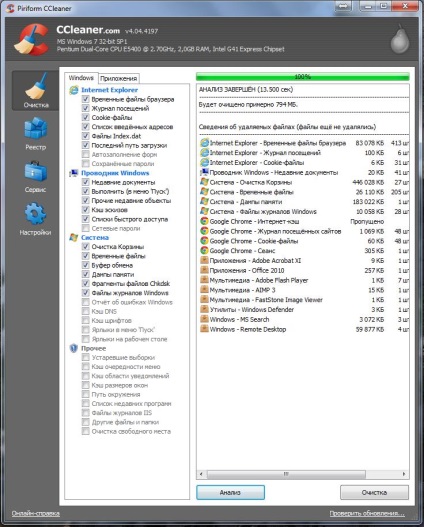
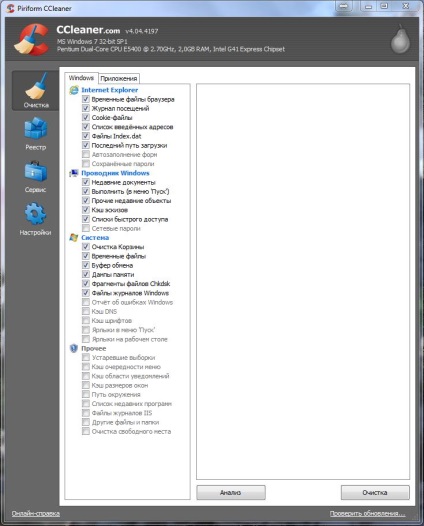
De asemenea, rețineți că în plus față de fila "Windows" (în partea de sus) există, de asemenea, fila "Aplicații", care afișează articole de curățare pentru alte browsere și alte programe. Apăsăm butonul "Analiză" și așteptăm, când scala verde superioară ne arată că 100% este îndeplinită.
Uneori, când începeți mai întâi să așteptați mult timp, dar trebuie să aveți răbdare. După terminarea scanării, apăsați butonul "Ștergeți" din dreapta jos.

Curățarea registrului.
Curățarea registry este o caracteristică foarte utilă. Multe programe lasă "urme" în registrul sistemului Windows, care poate fi dăunătoare funcționării normale. Registrul poate fi curățat manual, dar acest lucru este deja făcut de utilizatori experimentați, iar pentru muritorii obișnuiți există o modalitate ușoară de a face acest lucru în mod automat.
În programul Ccleaner mergeți la fila "Registru", care este în partea stângă. Faceți clic pe "Probleme de căutare" când se găsește totul, dați clic pe "Remediați".
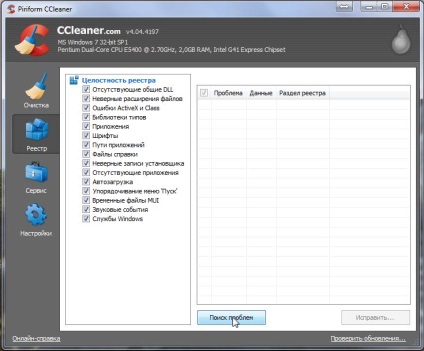
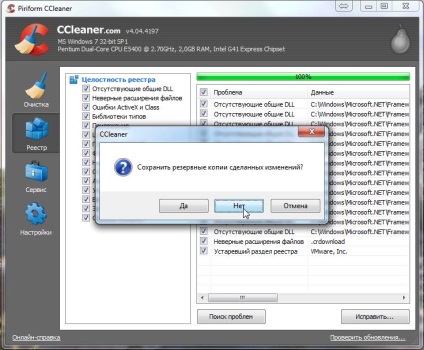
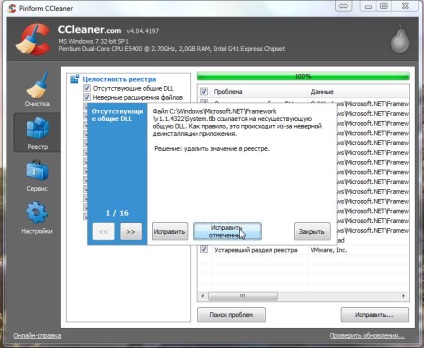
Acum puteți considera calculatorul curățat.
Ștergerea automată a copiilor de siguranță
În fila "Instrumente" există multe funcții utile pe care trebuie să le acordați atenție. Aceasta este "Dezinstalarea programelor" - totul este clar. Selectați un program inutil din listă și faceți clic pe "Dezinstalați". Rețineți că butonul "Șterge" va elimina pur și simplu acest program din listă, dar nu de pe computer!
Fila următoare este "Pornire". Iată procesele care pornesc automat când Windows pornește.
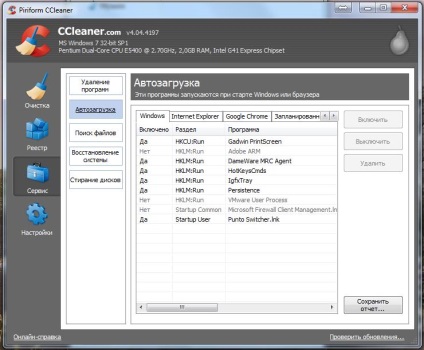
Pentru a folosi restul funcțiilor acestui program ("Restaurare sistem" și "Ștergeți discul") pentru începători, nu vă sfătuiesc, consecințele pot fi deplorabile.
Curățarea computerului
Deci, în primul rând, să ne dăm seama ce înseamnă să vă curățați computerul.
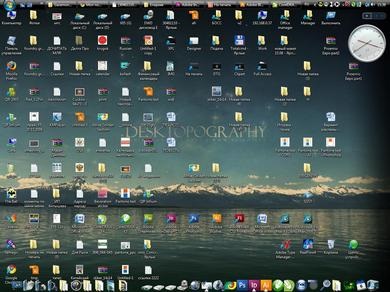
Dezordine de pe desktop. Să ne uităm la desktop. Nu, nu cel pentru care stai, ci cel de pe monitor. Dacă aveți o mulțime de pictograme de programe și foldere acolo, ar fi frumos să înțelegeți ce folosiți cu adevărat. Etichetele, cum ar fi FoxitReader, FineReader, KMPlayer, WinDjView, ACDSee și altele pe care nimeni nu le utilizează, pot fi eliminate în siguranță. Astfel de aplicații sunt de obicei asociate cu tipul de fișier în timpul instalării și sunt lansate automat când sunt deschise. Toate fișierele și directoarele de pe desktop ar trebui să fie mai bine eliminate pentru alte discuri și, dacă aveți nevoie să le folosiți des, creați comenzi rapide și le puneți pe desktop. Acest lucru va reduce încărcarea pe unitatea C și va salva, de asemenea, datele în cazul în care sistemul se prăbușește brusc. Amintiți-vă mereu - desktop-ul este localizat pe unitatea C (unitate de sistem). Dacă aveți o singură unitate pe computer (de obicei, laptop-uri și vinde), te sfătuiesc să-l rupe în două părți: una pentru sistem și programul, iar celălalt pentru stocarea informațiilor. Deci, în mod ideal, pe desktop, am stat numai etichete: My Computer, Internet (Opera, GoogleChrome, Yandex, FireFox și Skype desigur, mai pot fi comenzi rapide pentru un cuplu de jocuri, player de muzică preferată și un dosar de comenzi rapide „Descărcări“ În același timp, poți și sortare .. toate datele lor, astfel încât mai târziu ar fi mai ușor să căutăm.

Eliminarea programelor inutile. Există mai multe programe pentru eliminarea aplicațiilor inutile. În primul rând, este un "remover" încorporat.
În Windows 7 și 8, se află aici:
Start - Panou de control - Programe și componente
Start - Panou de control - Adăugare sau eliminare programe
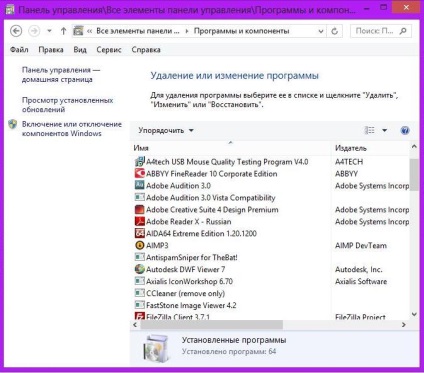
Când deschideți această fereastră, veți vedea o listă de programe gata de eliminare. Noi alegem ceea ce nu avem cu adevărat nevoie și ștergem. Acesta poate fi tot felul de jocuri pe care odată ce ați instalat, diferite bara de instrumente (rânduri suplimentare într-un browser cu diverse servicii), actualizări de software pentru imprimante (sfătuiesc pentru a le elimina, deoarece utilizarea lor nu este încă suficient, și în procesul de agățat permanent) și tot felul de servicii, cum ar fi un satelit prin poștă. Rețineți că este mai bine să ștergeți aplicațiile unul câte unul, pentru a evita tot felul de blocări. După ce ați șters toate programele inutile, vă sfătuiesc să reporniți computerul. În plus față de standardul "remover", puteți utiliza programe precum UninstalTools, TotalUninstallPro, Ccleaner și multe altele.
Acum, când calculatorul este complet curățat, trebuie să îl reporniți și să vă bucurați de viteza sporită de lucru.
(Vizitată de 1 231 ori, de 1 ori astăzi)
Trimiteți-le prietenilor: